Photoshop设计一张弥散朦胧效果的视觉海报
设计师团长 人气:0Photoshop设计一张弥散朦胧效果的视觉海报。效果图如下:
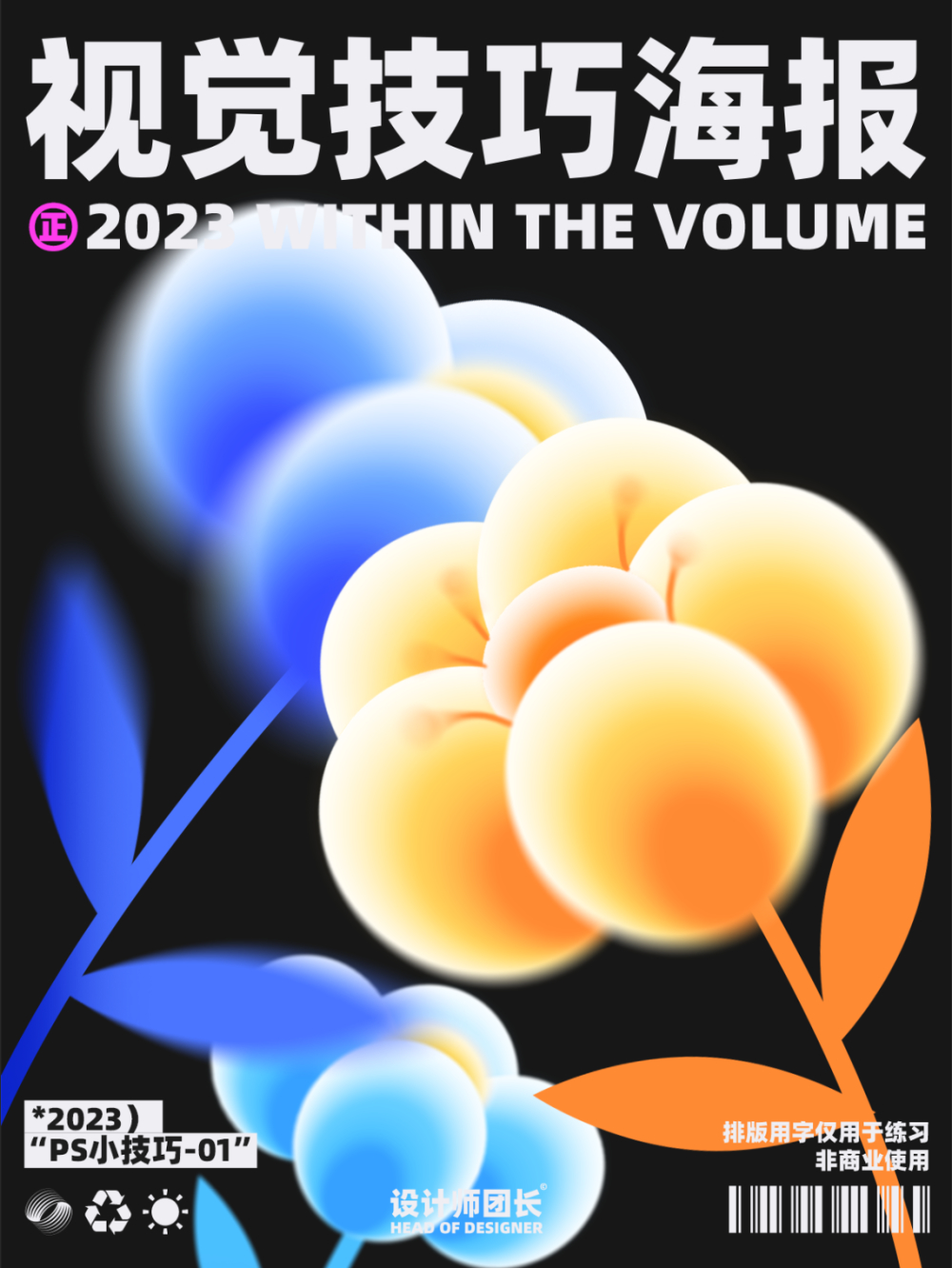
1.创建基础形状
创建三个椭圆形。
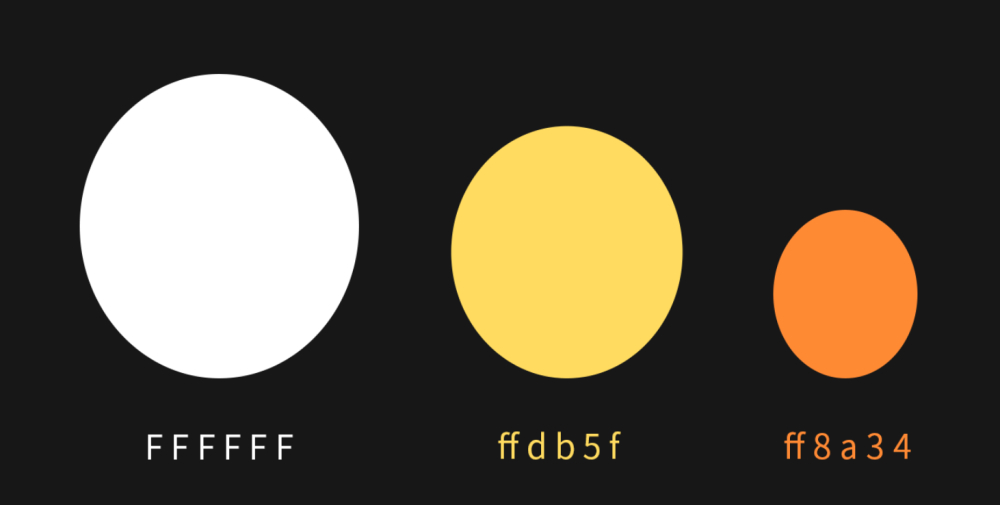
添加场景模糊效果,通过设置模糊点控制模糊效果的虚实变化。
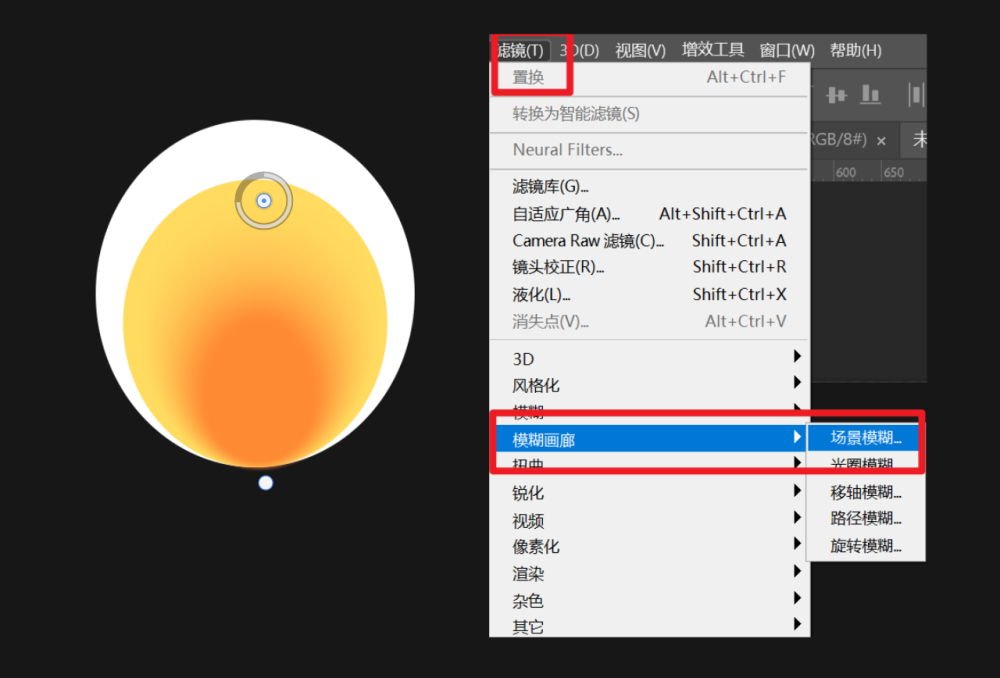
效果转换为智能对象。
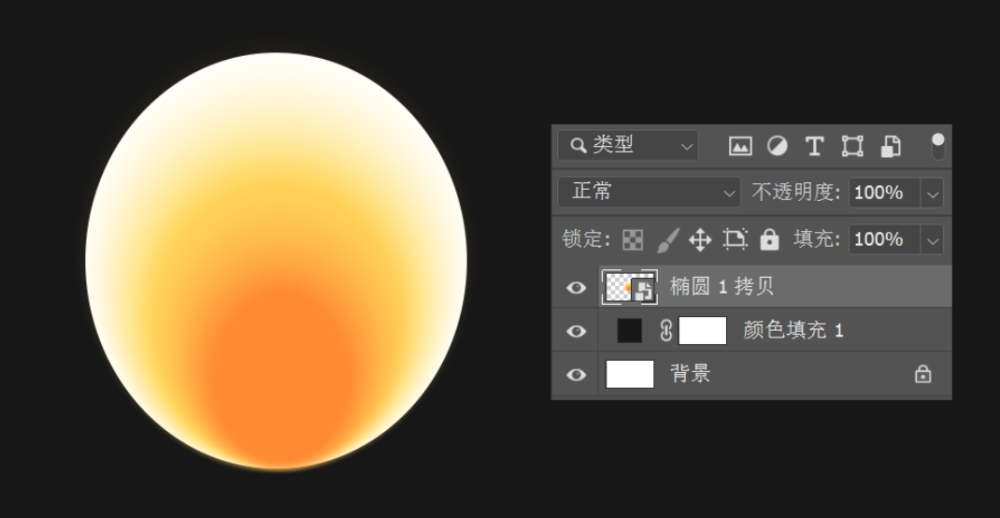
CTRL+J复制智能对象,并调整位置,拼凑成花瓣的样式。
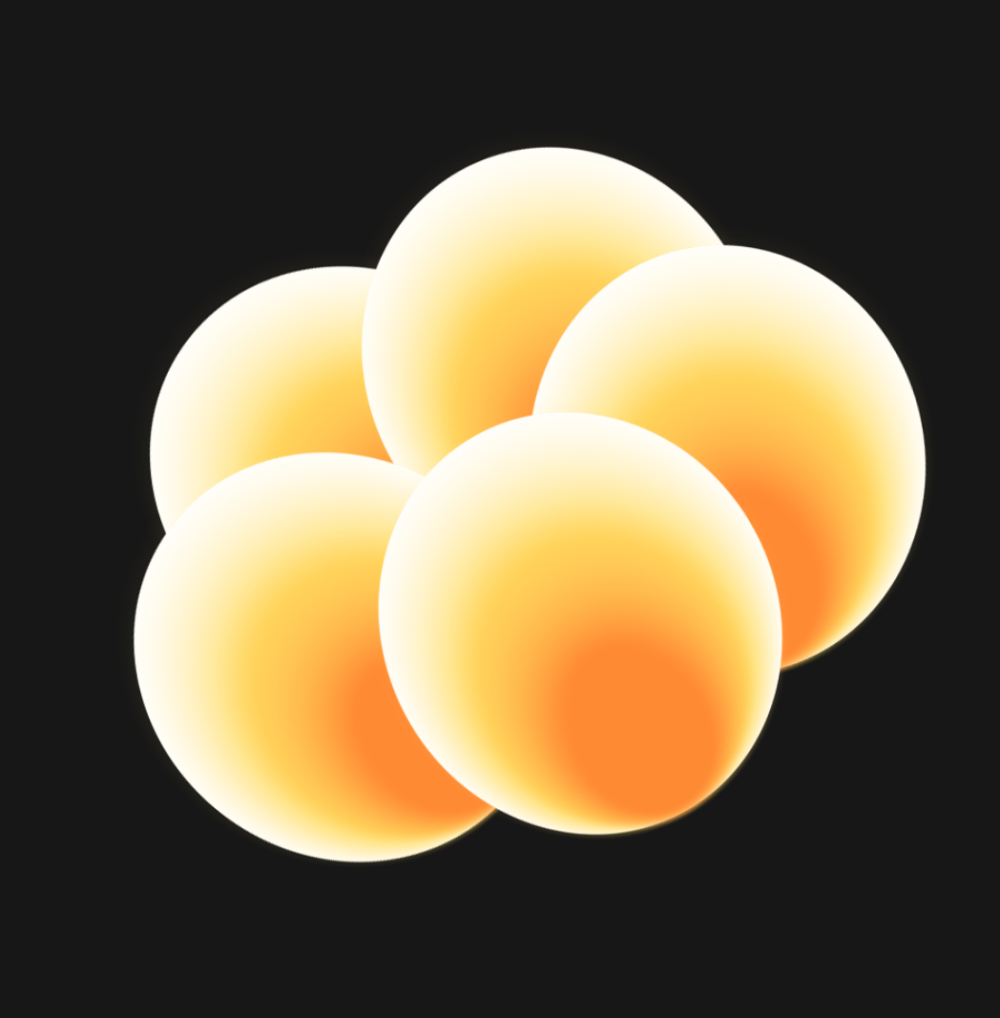
随便选择一个花瓣,右键,通过拷贝新建智能对象,双击缩略图调整颜色,并调整大小制作花心。
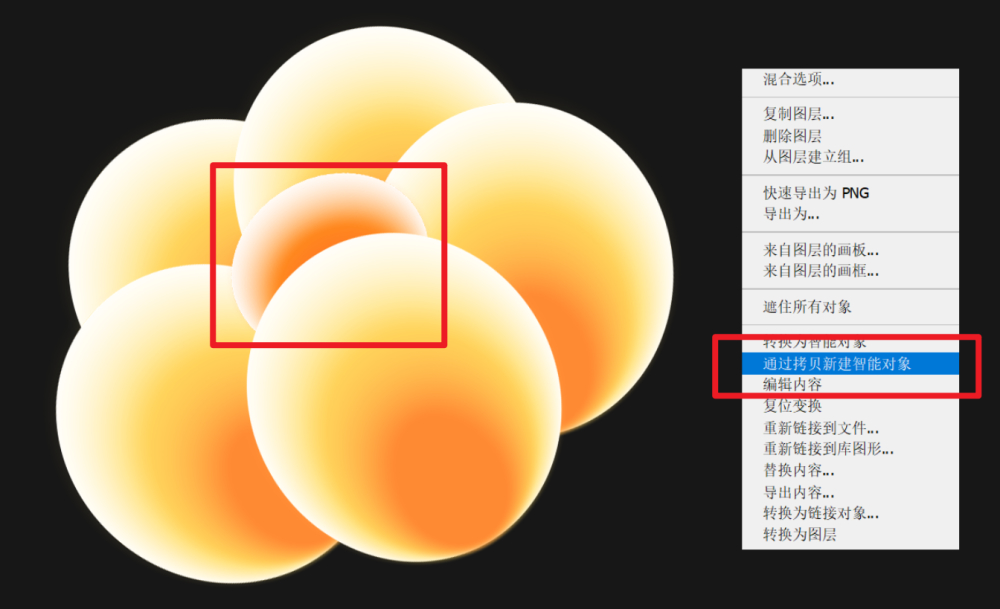
使用画笔绘制出几个花蕊,接着添加场景模糊效果,通过创建多个模糊点,制作花蕊部分模糊,花蕊根部清晰弥散效果。
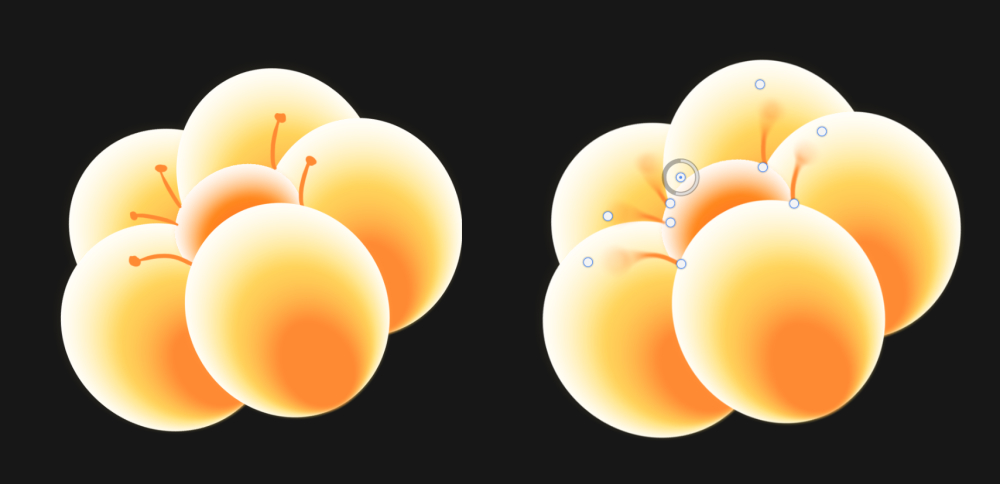
使用描边与形状工具绘制出花的茎叶。

2.增加弥散效果
通过添加场景模糊制作叶子的弥散效果。
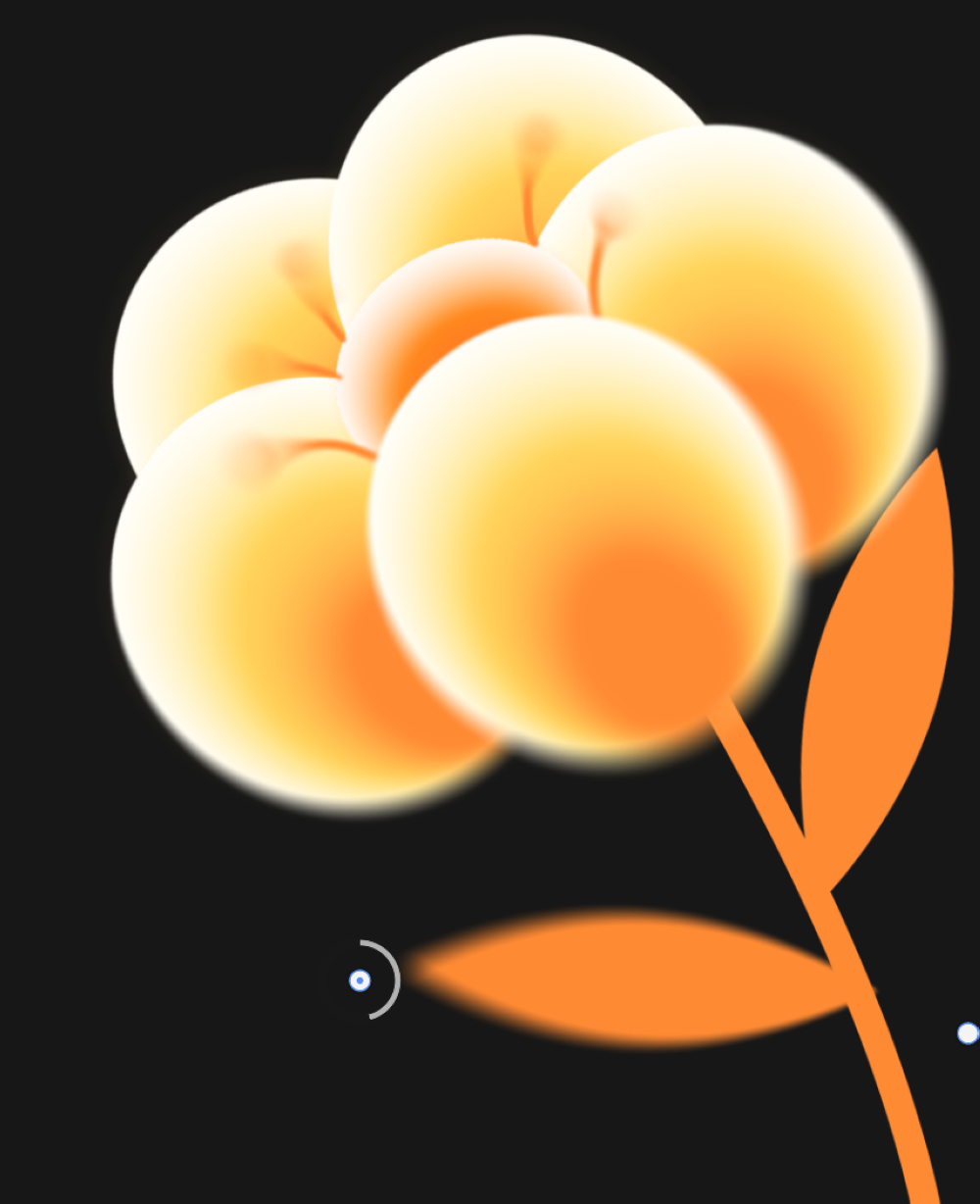
3.最终效果
使用同样的方法制作出剩下的花朵,并添加上基本的文案信息,就能得到一张弥散朦胧效果的视觉海报啦。
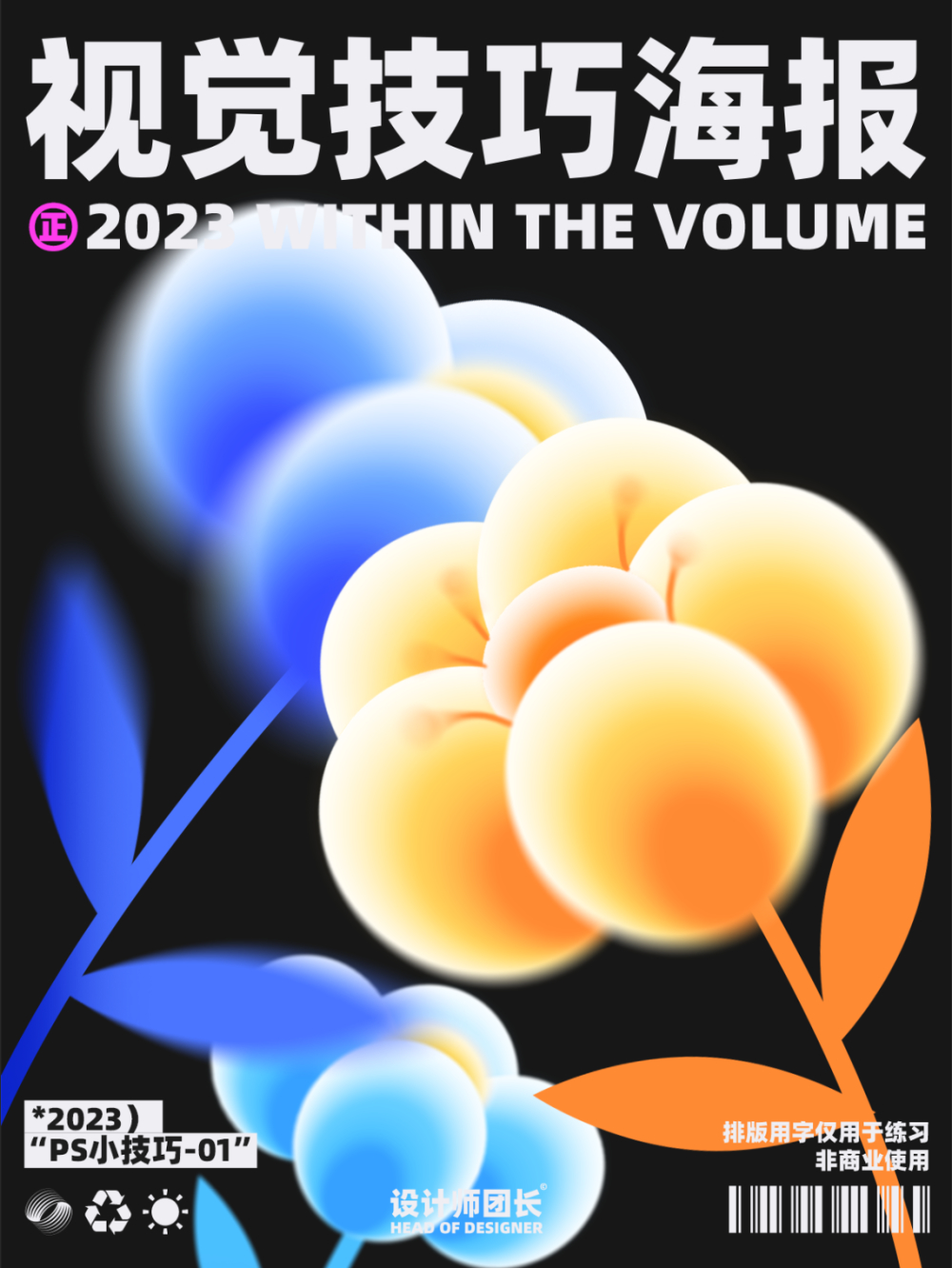
加载全部内容